Přejmenování projektu v Azure DevOps
Azure DevOps Services | Azure DevOps Server 2022 – Azure DevOps Server 2019
Přejmenování projektu v Azure DevOps aktualizuje název projektu v cestách správy verzí, pracovních položkách, dotazech a dalších artefaktech projektu. Jeden projekt můžete přejmenovat vícekrát a použít staré názvy. Po přejmenování můžou být některé akce nutné od členů týmu.
Upozorňující
GitHub Copilot: Azure DevOps při přejmenování projektu upozorní všechny členy projektu e-mailem, pokud je počet uživatelů menší než 1 000. U projektů s více než 1 000 uživateli obdrží tato oznámení jenom správci kolekce projektů.
Federace identit úloh: Přejmenování projektu přeruší předměty federace identit úloh v připojeních služby Azure Resource Manager.
Požadavky
- Musíte být členem skupiny Správci projektů nebo mít oprávnění Přejmenovat týmový projekt na úrovni projektu nastavená na Povolit. Další informace najdete v tématu Změna oprávnění na úrovni projektu.
- Musíte být členem skupiny Správci projektů nebo mít oprávnění Přejmenovat týmový projekt na úrovni projektu nastavená na Povolit. Další informace najdete v tématu Změna oprávnění na úrovni projektu.
Přejmenování projektu
Přihlaste se ke svému projektu (
https://dev.azure.com/{Your_Organization}/{Your_Project}).Vyberte Přehled nastavení>projektu a zadejte nový název a vyberte Uložit.
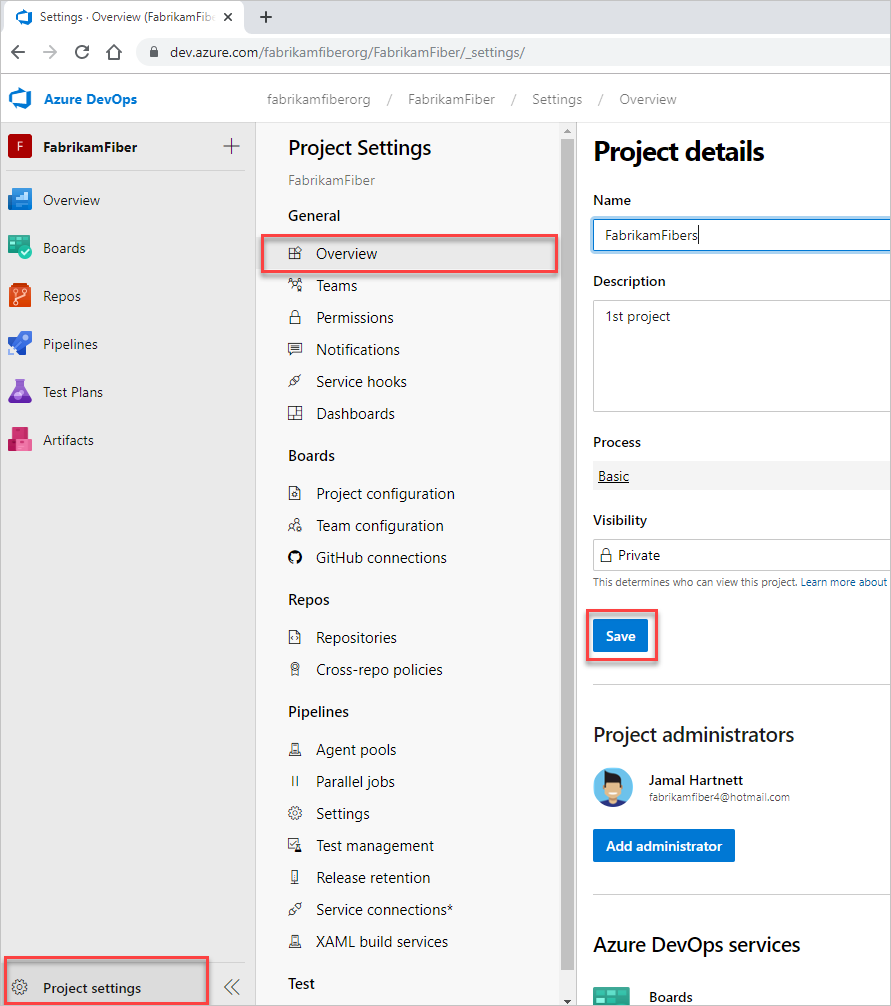
Pokud chcete přejmenování potvrdit, zadejte název nového projektu, zaškrtněte políčko vedle "Rozumím důsledkům přejmenování tohoto projektu", a pak vyberte Uložit.
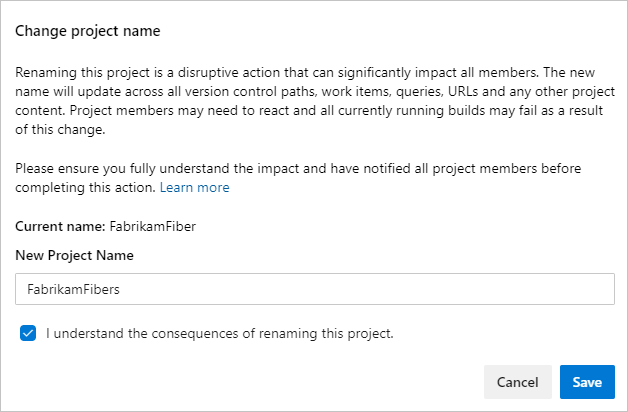
Výsledky přejmenování
Po operaci přejmenování dojde k následujícím výsledkům.
Azure DevOps projekt přejmenuje.
Všichni členové projektu obdrží e-mailové oznámení o změně jména, pokud je menší než 1 000 členů.
Adresa URL bude dál fungovat pro název nového týmu i pro starý název týmu. Tato funkce je určená k tomu, aby nedocházelo k přerušení propojení.
Pokud je projekt v adrese URL platným projektem v organizaci, zobrazíme zadané ID pracovní položky. Následující příklad ukazuje organizaci s projekty s názvem "Example1" a "Example2".
https://dev.azure.com/MyOrg/Example1/_workitems/edit/40/- Zobrazí pracovní položku 40https://dev.azure.com/MyOrg/Example2/_workitems/edit/40/– Zobrazí pracovní položku 40https://dev.azure.com/MyOrg/Potato/_workitems/edit/40/– zobrazí chybu 404.ID pracovních položek jsou v organizaci jedinečná a proto nevyprší platnost odkazů.
Starý název projektu lze znovu použít.
Požadované uživatelské akce pro práci s přejmenovaným projektem
Každý uživatel v rámci vašeho týmu musí restartovat své klienty a provést některé z následujících akcí na základě funkcí, které používají:
- Aktualizace vzdálených úložišť Git
- Aktualizace pracovních prostorů serveru Správa verzí Team Foundation (TFVC)
- Aktualizace místních pracovních prostorů TFVC
Restartování klientů
Otevření klienti udržují mezipaměť všech názvů projektů v paměti, ale tato mezipaměť se po přejmenování projektu automaticky nevymaže. Pokud chcete vymazat mezipaměť, restartujte klienta, aby se naplní nový název projektu. Pokud klienta nerestartujete, operace, které používají název projektu uloženého v mezipaměti, selžou s výjimkou, která se nenašla.
Pro následující klienty uložte svoji práci do každého a pak restartujte:
- Visual Studio Team Explorer
- Microsoft Excel, pokud váš tým používá integraci Office Azure DevOps 2019
Aktualizace vzdálených úložišť Git
Pokud váš projekt používá Git, musí se aktualizovat vzdálené odkazy pro každé úložiště z přejmenovaného projektu. Tyto aktualizace jsou nezbytné, protože adresa URL vzdáleného úložiště obsahuje projekt a název úložiště. Git pomocí vzdálených odkazů načítá a nasdílí změny mezi místním úložištěm a vzdálenou verzí uloženou na serveru. Každý člen vašeho týmu musí aktualizovat místní úložiště Git, aby se mohli dál připojovat ze svých vývojových počítačů.
Další informace najdete v tématu Aktualizace vzdálených úložišť Git na vývojových počítačích.
Aktualizace pracovních prostorů serveru TFVC
Pokud váš projekt používá TFVC s pracovními prostory serveru, musí být tyto pracovní prostory aktualizovány názvem nového projektu. U klientů sady Visual Studio spusťte get nebo vrácení se změnami a mapování pracovního prostoru se opraví, aby používalo nový název projektu.
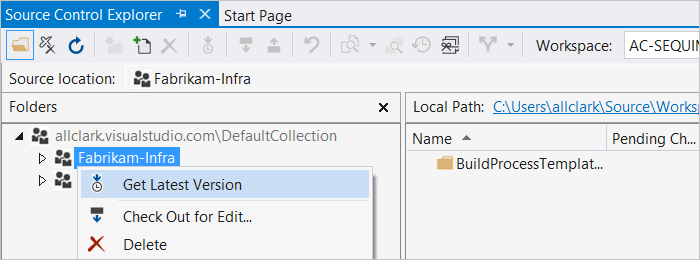
Další informace naleznete v tématu Přejmenování příkazu (TFVC).
Aktualizace místních pracovních prostorů TFVC
Pokud váš tým používá TFVC s místními pracovními prostory, je potřeba tyto pracovní prostory aktualizovat názvem nového projektu. V sadě Visual Studio spusťte příkaz get nebo check-in a mapování pracovního prostoru je opraveno tak, aby používalo nový název projektu.
Pokud je to možné, doporučujeme aktualizovat klienty na nejnovější aktualizaci nebo vydání. Pro všechny ostatní podporované verze sady Visual Studio musíte vytvořit nový místní pracovní prostor namapovaný na nový název projektu.
Místní pracovní prostory se spravují místně a ne na serveru. Starší klienti bez aktualizované logiky přejmenování nemůžou aktualizovat místní pracovní prostory na nový název projektu.
Související články
Nejčastější dotazy
Otázka: Proč se můj pokus o opětovné použití názvu projektu nepovede kvůli existujícím pracovním prostorům?
A: Pokud existují mapování pracovních prostorů, nemůžete název projektu znovu použít. Tato funkce pomáhá vyhnout se nejednoznačnosti případu, kdy je možné pracovní prostor namapovat na dva projekty. Obraťte se na uživatele, kteří mají tato mapování, a buď je odstraňte, nebo je aktualizujte , aby používali nový název.
Pokud už počítač uživatele obsahující pracovní prostor není k dispozici, můžete pracovní prostor odstranit spuštěním následujícího příkazu z příkazového řádku vývojáře sady Visual Studio: tf workspace /delete [/collection:TeamProjectCollectionUrl] workspacename[;workspaceowner]
Otázka: Jaký vliv má přejmenování projektu na navigační prostředí prohlížeče?
A: Po přejmenování projektu můžou všechny prohlížeče s otevřeným projektem narazit na některé chyby. Tyto chyby jsou způsobeny mezipamětí uchovávanými prohlížečem, které obsahují starý název projektu. Aktualizujte, aby se tyto chyby odpojily, protože mezipaměť se znovu načte názvem nového projektu.
Otázka: Přejmenovávat se další artefakty v projektu?
A: Ano, všechny artefakty, které sdílejí stejný název, se společně s projektem přejmenují. Jediné výjimky jsou pro výchozí tým a úložiště. Přejmenování těchto artefaktů se provádí jako nejlepší úsilí. Pokud se například projekt Foo přejmenoval na Panel, výchozí tým foo by se nepřejmenoval, pokud už v projektu existoval tým s názvem Pruh .
Otázka: Proč po přejmenování nemůžu otevírat dotazy uložené na disk?
A: Pokud používáte Visual Studio 2010 a máte dotazy uložené na disk, nemůžete je po přejmenování projektu otevřít. K jejich otevření můžete použít Visual Studio 2012 nebo novější.